TOP Thủ Thuật CAD, Tài Liệu Thiết Kế AutoCAD Full – ProgeCAD Vietnam
Mục Lục
TOP Thủ thuật phong cách thiết kế AutoCAD Tuyển tập # 3
Nội dung liên quan:
♦ Cách chuyển File ảnh .JPG sang lile CAD .DWG
♦ Cách chuyển File PDF sang lile CAD .DWG
♦ Bản quyền phần mềm ProgeCAD (Thụy Sỹ) cho doanh nghiệp
1. Một Số Cách Chọn Đối Tượng Trong CAD
1.1. Chọn đối tượng bằng pick chuột
1.2. Chọn đối tượng nằm trong cửa sổ chọn bằng cách pick chuột từ trái qua phải màn hình (windows) hoặc dùng tham số W
1.3. Chọn đối tượng nằm trong và trùng với cửa sổ chọn bằng cách pick chuột từ phải qua trái màn hình (crossing) hoặc dùng tham số C
1.4. Chọn tất cả các đối tượng: dùng Ctrl+A
1.5. Chọn đối tượng theo đường zigzag tuỳ ý: dùng tham số F
1.6. Chọn đối tượng nằm trong cửa sổ đa giác tuỳ ý: dùng tham số WP
1.7. Chọn đối tượng nằm trùng và trong cửa sổ đa giác tuỳ ý: dùng tham số CP
1.8. Chọn đối tượng được vẽ cuối cùng: dùng tham số L
1.9. Chọn đối tượng đã chọn trước: dùng tham số P
1.10. Giữ Ctrl để bắt đối tượng (Object Cycling).
![]()
Trong lúc vẽ nhiều khi có những đối tượng đè lên nhau. Bạn có thể chọn lần lượt chúng bằng cách giữ Ctrl rồi pick chuột vào chỗ có nhiều đối tượng đè lên nhau. Để ý lúc đó CAD sẽ bật chế độ Cycle on. Khi đó bạn có thể bỏ Ctrl rồi pick chuột bất kỳ chỗ nào trên màn hình. Các đối tượng lần lượt sẽ được chọn. Khi chọn được đối tượng cần chọn bạn phải chuột hoặc enter để kết thúc lệnh.
1.11. Chọn thêm và bỏ chọn đối tượng: Dùng Shift là thuận tiện nhất, hoặc dùng tham số A để add thêm đôi tượng, tham số R để bỏ bớt đối tượng đã chọn
1.12. Chọn đối tượng bằng Quick Select: Tool>Quick Select
1.13. Chọn đối tượng theo bằng Filter (lọc đối tượng) tham số Fi.
12 và 13 dùng những đặc điểm nhận dạng chung để chọn đối tượng. Nếu dùng quen sẽ thấy rất hữu ích. (thiết kế Autocad)
2. Khóa File CAD
Rất hay để người khác không làm gì được file cad của bạn
– Đặt thuộc tính Allow Exploding trong lệnh BEDIT về No. Để không explode được.
– Bạn tắt chức năng in của layer chứa đối tượng trong bảng lệnh LAYER. Để không in được.
Lưu ý là chỉ dùng cho cad 2006 trở đi.
Xem thêm : CAD bản quyền VĨNH VIỄN, ngân sách thấp – Thay thế AutoCAD tổng lực
3. Cách chọn đối tượng người dùng bằng lệnh FI ( Filter )
Ví dụ trong 1 bản vẽ có rất nhiều loại đối tượng
Đánh lệnh FI.
Trong khung Selection Filter. Chọn Circle/ And to List / Apply
Quay lại của sổ chính của CAD, ta chọn tất cả các đối tượng trong bản vẽ/
Ok. Giờ thì FI đã lọc ra chỉ selec các CIRCLE trên bản vẽ thôi.
Giống lệnh filter, nhưng đặc biệt hơn: Bạn cần phải nhặt ra trong bản vẽ những đối tượng text có chứa một cụm từ nhất định, làm thế nào.
Hãy dùng lệnh find cơ bản của AutoCAD, cách dùng :
– Gọi lệnh find tại dòng lệnh.
– Tại bảng lệnh, gõ dòng chữ cần tìm tại phần text find string.
– Tại phần search in, click vào phím có biểu tượng hình vuông và con trỏ chuột để chọn các đối tượng.
– Cad sẽ quay trở lại màn hình chính để bạn chọn đối tượng. Ở đây bạn gõ All để chọn tất cả các đối tượng trong bản vẽ. Gõ xong thì gõ enter.
– Trở lại bảng lệnh Find and Replace, bạn sẽ thấy phím Select All được tô màu đen (trước đó nó có màu xám – disable). Hãy click vào phím Select All này.
– Cad sẽ đóng bảng lệnh và các đối tượng chứa dòng chữ cần tìm sẽ được lựa chọn (high light). Cùng với dòng chữ trên cửa sổ text: “AutoCAD found and selected xxx objects that contain yyy” với xxx là số đối tượng được chọn và yyy là cụm từ bạn vừa nhập. Nếu không có đối tượng nào thoả mãn, cad sẽ thông báo:”AutoCAD found and selected 0 objects that contain yyy”.
4. Bản Vẽ Chuẩn Hơn –
Lệnh Standards Trong phong cách thiết kế AutoCAD
Bạn hoàn toàn có thể tạo một file tiêu chuẩn để định nghĩa những thuộc tính thông dụng để duy trì tính thống nhất trong những file bản vẽ của bạn. Standards định nghĩa một tập hợp những thuộc tính thông dụng cho tên đối tượng người dùng như layer và text style. ( phong cách thiết kế Autocad )
Tổng quan về lệnh Standard .
Bạn hoàn toàn có thể tạo một file tiêu chuẩn để định nghĩa những thuộc tính thông dụng để duy trì tính thống nhất trong những file bản vẽ của bạn. Standards định nghĩa một tập hợp những thuộc tính thông dụng cho tên đối tượng người dùng như layer và text style. Bạn hoặc người quản trị CAD của bạn hoàn toàn có thể tạo, thực thi và hiệu chỉnh tiêu chuẩn trong bản vẽ để bảo vệ thống nhất. Bởi standards được cho phép thuận tiện cho người khác để đọc bản vẽ, standard còn đặc biệt quan trọng hữu dụng trong môi trường tự nhiên hợp tác, nơi mà nhiều đặc tính riêng không liên quan gì đến nhau của những nhóm góp thêm phần tạo nên một bản vẽ .
Tên đối tượng người tiêu dùng để kiểm tra Standards .
Bạn có thể tạo tiêu chuẩn cho các tên đối tượng theo:
. Layers
. Text style
. Linetypes
. Dimension styles
Xem thêm:
TOP Thủ Thuật AutoCAD Tuyển Tập #1
TOP Thủ Thuật AutoCAD Tuyển Tập #2
(Nguồn: sưu tầm thiết kế Autocad)
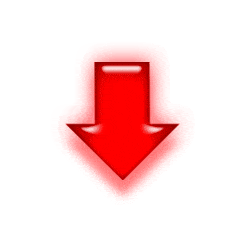
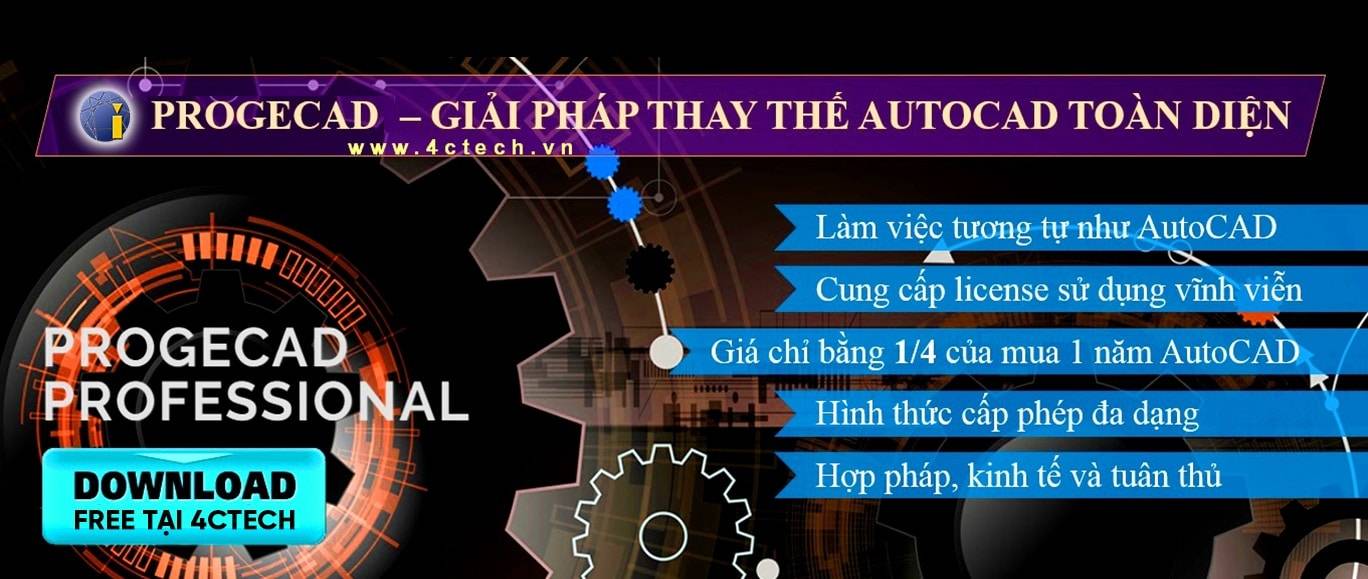
Bản quyền thuộc về © Copyright progecadvn
PROGECAD – GIẢI PHÁP CAD 2D/3D THAY THẾ AUTOCAD TOÀN DIỆN
ProgeCAD là phần mềm của hãng progeSOFT có xuất xứ từ Thụy Sĩ
Và 4CTECH là đại diện hãng, phân phối progeCAD độc quyền tại Việt Nam.
Ưu điểm nổi bật mà hàng trăm Công ty (ENSHU, SEI, KOBE, FUJIKIN…) đã và đang sử dụng để thay thế cho AutoCAD:
Xem thêm: Top #10 Thủ Thuật Hack Xu Xem Nhiều Nhất, Mới Nhất 3/2022 # Top Trend | https://dvn.com.vn
- Mua 1 lần và sử dụng vĩnh viễn với ngân sách cực thấp
- Giao diện, tính năng và cách sử dụng tương tự như như AutoCAD
- Tương thích và thao tác chung với AutoCAD dưới định dạng file tiêu chuẩn DWG
- Không lo ứng dụng mềm hết hạn và không phải lo khoản ngân sách hàng năm
- Không phải Active lại nhiều lần, chỉ cần cài 1 lần duy nhất và update là tự động hóa .
- Hình thức cấp phép phong phú, giúp doanh nghiệp có nhiều lựa chọn tương thích
-
Đặc biệt chỉ có duy nhất progeCAD có cung cấp dạng license không giới hạn số lượng người sử dụng trong cùng một công ty.
Yêu cầu báo giá
DOWNLOAD progeCAD Dùng thử Miễn phí
Xem thêm các nội dung về progeCAD:
> Giới thiệu progeCAD
> Khách hàng sử dụng progeCAD tại Việt Nam
> Nên mua progeCAD thay thế AutoCAD
> So sánh tính năng giữa progeCAD và AutoCAD
> Download progeCAD
> Video ProgeCAD tutorials
Source: https://dvn.com.vn
Category: Thủ Thuật






